Esqueceu a senha do Notes? Veja como redefinir a senha do Notes no iPhone e iPad
Publicados: 2021-12-16O Apple Notes permite que você proteja suas notas com uma senha ou biometria para impedir o acesso não autorizado. Como tal, você precisa digitar sua senha ou autenticar-se com Touch ID/Face ID para acessar as notas bloqueadas.

Mas e se você protegeu suas anotações com senha no iPhone, iPad ou Mac e esqueceu a senha do Notes? Obviamente, você não poderá acessá-los. A Apple também não poderá ajudá-lo a recuperar o acesso às suas notas bloqueadas. Embora o Notes ofereça uma dica para ajudá-lo a lembrar a senha ao digitar a senha errada, ela só funcionará se você definir uma dica forte ao configurar sua senha do Notes.
Felizmente, porém, você pode redefinir sua senha do Notes para proteger as notas que você cria daqui para frente. Além disso, se você ativou a biometria, poderá recuperar o conteúdo de suas notas e movê-los para uma nova nota para evitar perder seus dados valiosos.
Índice
Como recuperar dados de notas bloqueadas no iPhone
Ser capaz de recuperar dados de notas bloqueadas só é possível se você ativou o Touch ID ou Face ID no momento de configurar sua senha do Notes. Pois, mesmo que você tenha esquecido sua senha do Notes, sua biometria pode salvá-lo ao autenticá-lo mesmo sem uma senha.
Siga as etapas abaixo para recuperar dados de suas notas bloqueadas:
- Inicie o aplicativo Apple Notes.
- Abra a nota bloqueada cujo conteúdo você deseja recuperar.
- Clique no ícone de cadeado no canto superior direito ou toque em Exibir nota .
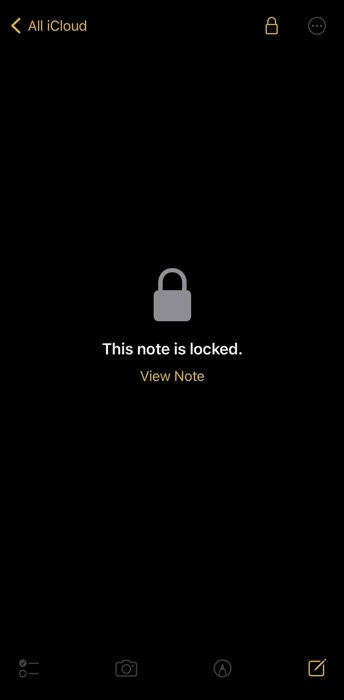
- Autentique-se com Touch ID ou Face ID, dependendo do que é compatível com o seu dispositivo.
- Uma vez dentro da nota, selecione e copie todo o seu conteúdo.
- Volte para a página inicial do Notes e toque no ícone de nova nota no canto inferior direito para criar uma nova nota.
- Cole o conteúdo que você copiou da nota bloqueada.
Agora, você pode bloquear esta nota usando sua nova senha, que pode ser criada seguindo as instruções na seção a seguir.
Como redefinir a senha de notas esquecidas no iPhone
Independentemente de você ter a biometria habilitada para sua senha do Notes—e de poder acessar o conteúdo de suas anotações bloqueadas—você pode redefinir sua senha esquecida do Notes em algumas etapas simples.
Para isso, tudo o que você precisa é da sua conta Apple ID. Mantenha a senha do seu ID Apple à mão, para que você possa fazer login na sua conta e siga as etapas abaixo para redefinir a senha do Notes usando-a:
- Abra Configurações .
- Vá para Notas > Senha .
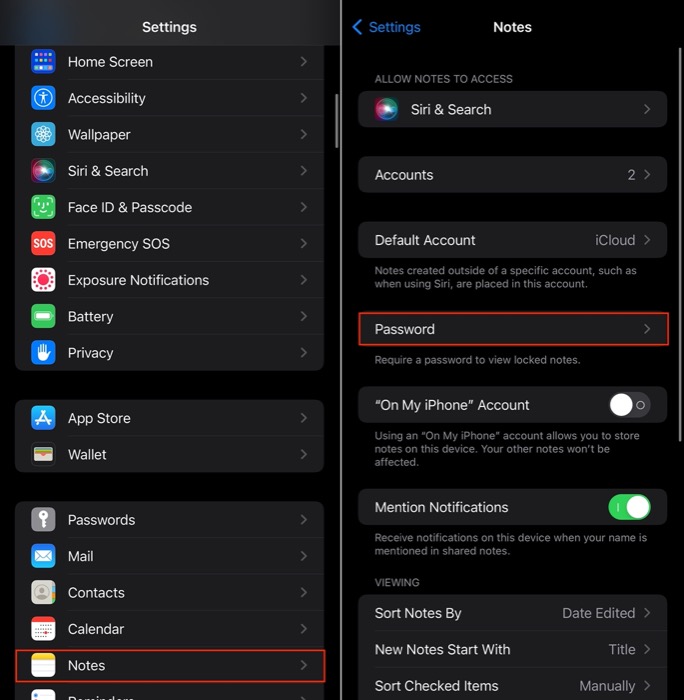
- Toque em Redefinir senha .
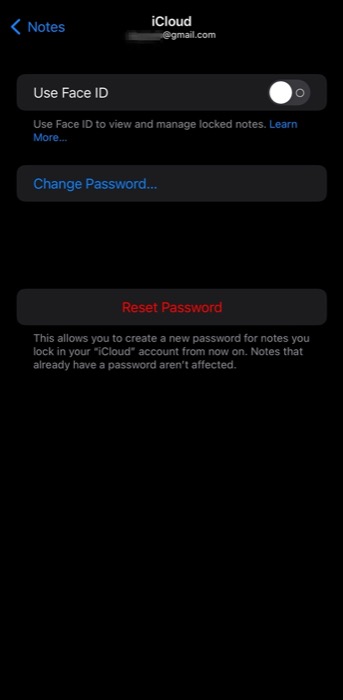
- Digite a senha do seu ID Apple na tela a seguir e clique em OK .
- No prompt perguntando se você tem certeza de que deseja redefinir sua senha, clique no botão Redefinir senha para confirmar.
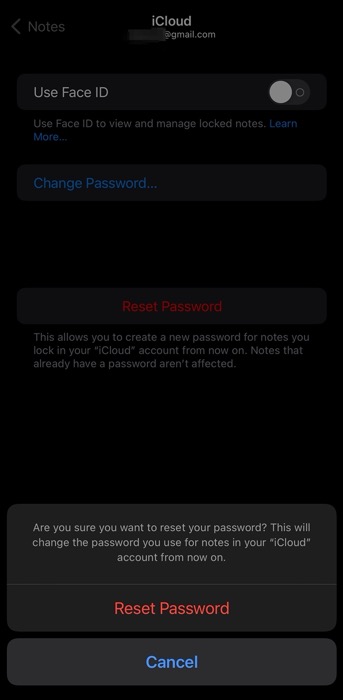
- Digite sua nova senha no campo Senha na tela Definir Senha . Digite novamente a mesma senha no campo Verificar também.
- Adicione uma dica à sua senha para ajudá-lo a lembrá-la.
- Clique em Concluído para salvar as alterações.
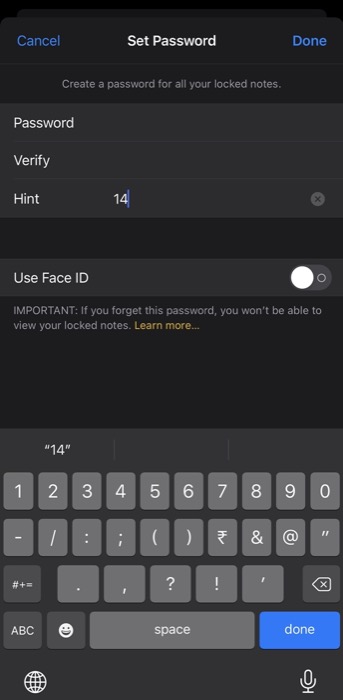
Agora, todas as suas notas futuras que você criar daqui para frente podem ser bloqueadas usando essa senha. Portanto, lembre-se disso e use uma dica de senha forte. Além disso, como backup - para garantir que você possa acessar o conteúdo de suas notas mesmo se esquecer sua senha novamente - certifique-se de ativar o desbloqueio biométrico (Touch ID ou Face ID).

A qualquer momento no futuro, se você se lembrar de sua senha antiga e conseguir desbloquear suas notas usando-a, verá um prompt de atualização de senha , oferecendo a opção de atualizar todas as notas usando a senha original para usar sua nova senha.
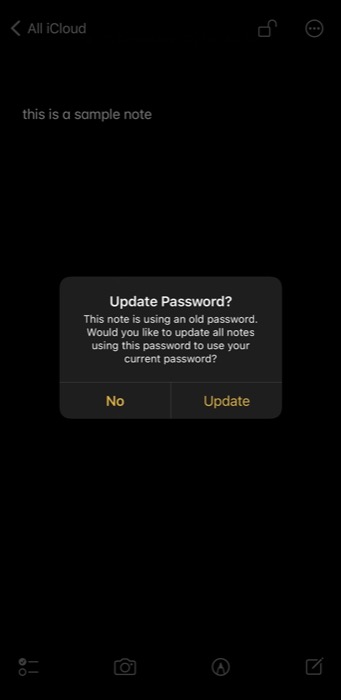
Clique em Atualizar para usar sua nova senha para todas as suas notas bloqueadas. Pressione Não para recusar e continuar usando a senha antiga para notas criadas antes de redefinir a senha.
Redefinindo com sucesso a senha do Notes esquecida
É bastante comum que as pessoas esqueçam suas senhas. Embora a Apple não permita que você recupere o acesso às suas notas bloqueadas - cuja senha você esqueceu - você pode redefinir a senha esquecida e criar uma nova para bloquear novas notas no seu iPhone ou iPad usando este guia; sem mencionar que se você tiver a biometria ativada, poderá acessar notas bloqueadas e recuperar seus dados também.
No futuro, como medida de precaução, certifique-se de anotar sua senha do Notes. Uma excelente maneira de fazer isso é armazená-lo em um cofre em um gerenciador de senhas.
Esqueceu a senha do iPhone – FAQs
Como faço para acessar minhas notas bloqueadas no meu iPhone?
A única maneira de acessar suas notas bloqueadas é digitar a senha correta para as notas que você criou durante a configuração. Ou, se você ativou o desbloqueio por Touch ID ou Face ID, autentique-se usando qualquer um deles, com base no que está disponível no seu dispositivo.
Como alterar a senha do Notes no meu iPhone?
A alteração da senha do Notes exige que você saiba sua senha atual. Portanto, considerando que você tem acesso a ele, você pode alterar sua senha do Notes acessando Configurações> Notas> Senha> Alterar senha e preenchendo os campos no prompt de alteração de senha. Confira nosso guia sobre como bloquear o Notes no iPhone para saber mais.
Esqueci minha senha do Notes. O que fazer agora?
Se você esqueceu sua senha de notas e deseja redefini-la, siga as etapas abaixo:
- Abrir configurações.
- Vá para Notas > Senha.
- Toque em Redefinir senha.
- Digite sua senha do ID Apple na tela a seguir e clique em OK.
- Clique no botão Redefinir senha para confirmar.
- Digite sua nova senha no campo Senha na tela Definir Senha. Digite novamente a mesma senha no campo Verificar também.
- Adicione uma dica à sua senha para ajudá-lo a lembrá-la.
- Clique em Concluído para salvar as alterações.
